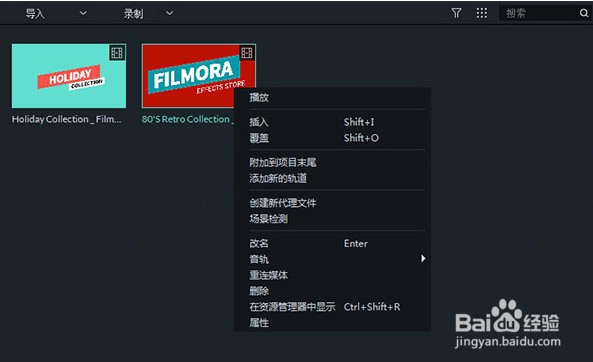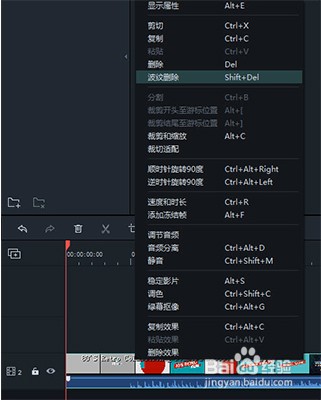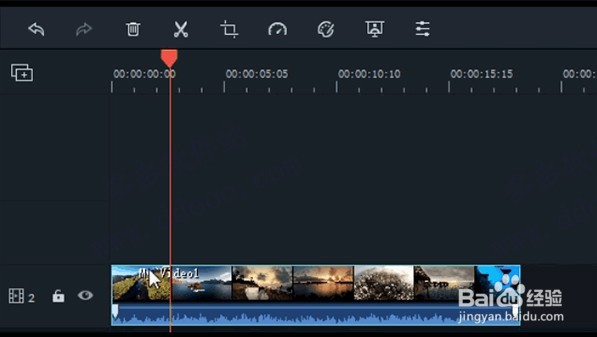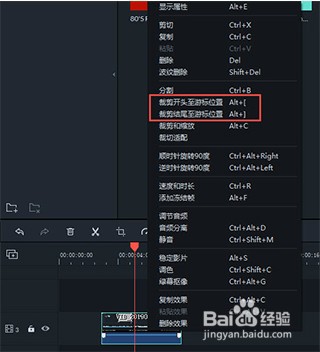Wondershare Filmora视频片段怎么裁剪
1、1.在媒体库中选择自己需要更改的媒体文件
2、2.将媒体文件拖入视频轨道中,右键需要删除的片段选择并点击波纹删除
3、3.在工具栏中点击删除图标,将游标移到视频时间线,找到需要删除的位置进行指定剪裁
4、4.将游标放在需要剪裁的帧上,右键选择开头或者结尾的裁剪
5、5.在菜单栏中找到并点击裁剪与缩放选项,即可一键修改调整视频片段内容
声明:本网站引用、摘录或转载内容仅供网站访问者交流或参考,不代表本站立场,如存在版权或非法内容,请联系站长删除,联系邮箱:site.kefu@qq.com。
阅读量:74
阅读量:71
阅读量:34
阅读量:68
阅读量:85